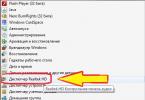Jauno tālruņu īpašnieki nereti saskaras ar negaidītām grūtībām – neiespējamību dzēst numurus no SIM kartes. kartes. Viegli noņemt cipariem no paša tālruņa atmiņas, bet SIM karte nav notīrīta. Kā ar to tikt galā?
Instrukcijas
1. Vienkāršākā un uzticamākā metode ir izņemt SIM karti un ievietot to jebkurā vecā tālrunī. Atšķirībā no mūsdienu iPhone, vecā vienībā varat noņemt cipariem ar sim- kartes absolūti brīvi atļauts, ja vien tas nav bloķēts vai aizsargāts ar paroli. Ja tālrunim ir nepieciešama parole, ievadiet SIM kartē dokumentā norādītos numurus. Pēc tam jums būs pilnīga piekļuve tai.
2. Ja tas nav iespējams, izmēģiniet sekojošo: dodieties uz kontaktu izvēlni un atrodiet mapi ar cipariem mana sim- kartes. Pēc tam dodieties uz izvēlni un atlasiet “Dzēst visu”. Adrešu grāmata tiks notīrīta, taču pakalpojumu nevarēs dzēst cipariem mobilo sakaru uzņēmums, sakiet “Gudok” no MTS. Izņemiet tos no SIM kartes kartes praktiski neiespējami.
3. Mēģiniet pa vienam atbrīvoties no nepiemērotiem tālruņa kontaktiem, atlasot tos tālruņu katalogā un izdzēšot. Pat ja tie nav tālruņa atmiņā, bet ir ierakstīti SIM kartē, tie joprojām ir jāizdzēš.
4. Dažos, vēlams vecos tālruņu modeļos, ir vēl viena iespēja atrisināt problēmu. Iet tālāk: sazinieties ar administratoru kartes, sākums-> iestatījumi -> sistēma-> izvēlne -> SIM iestatījumi kartes. Izvēlieties vajadzīgo kontaktu, noklikšķiniet uz tā un turiet nospiestu pogu. Jūsu priekšā tiks atvērta izvēlne: rediģēt, dzēst, nosūtīt, saglabāt. Tas ir, jums būs iespēja nesāpīgi izdzēst jebkuru no saviem kontaktiem. kartes .
5. Izmantojiet īpašu programmu, kas ļauj rediģēt kontaktus SIM kartē. To sauc par HTC SIM Manager. Instalējiet to savā tālrunī, un jūs varēsiet rediģēt un dzēst visa veida tālruņu grāmatas ierakstus. To var atrast šeit: http://4pda.info/news/1180. Lai lejupielādētu, jums būs jāiziet reģistrācijas procedūra, un pēc tam programma būs pieejama bez maksas. Ar to jūs iegūsit pilnīgu kontroli pār savu SIM karti.
Vai jūsu viedtālruņa tālruņu grāmata no rūpīgi pārdomātas noderīgas informācijas krātuves ir kļuvusi par nezināmu numuru jucekli ar dīvainiem nosaukumiem un neatbilstošiem datiem? Vai kļūst grūtāk atrast īsto adresātu? Skaitļi, kas nākuši no nezināmiem avotiem, atkārtojas trīs reizes bezgalīgā sarakstā un nepazūd pat pēc dzēšanas? Ir pienācis laiks vienreiz un uz visiem laikiem saprast viltības, kas saistītas ar mijiedarbību ar tālruņu katalogu — kontaktpersonu dzēšanu no Android tālruņa — īsi, bet skaidri. Nav dublikātu, nevajadzīgu datu vai meklēšanas problēmu — ir pienācis laiks sakārtot lietas!
Kontaktpersonu dzēšana pa vienai
Pirms sākat masveida tālruņu kataloga notīrīšanu, jums jāsāk ar pamatiem - selektīvu kontaktu dzēšanu vienā reizē:
Starp citu, ja ir svarīgi iztīrīt SIM kartē saglabātos tālruņu kataloga kontaktus, būs jāstrādā ar sadaļu iestatījumiem un jāmaina numuru parādīšanas veids. Ir svarīgi atzīmēt izvēles rūtiņu blakus “Rādīt SIM kartes kontaktus” un pēc tam saglabāt izmaiņas. Rezultātā, strādājot ar tālruņu katalogu, parādīsies numuri, kas atzīmēti ar īpašu SIM ikonu.
Masveida dzēšana
Apnicis skatīties katra kontaktpersonas profilu? Vai pirksts ir apnicis tūkstoš reižu zvanīt uz kontekstizvēlni, bet skaitļu saraksts nebeidzas? Vienkāršākais veids, kā izkļūt no šīs situācijas, ir izmantot “pakešu tīrīšanu”. Procedūra nav sarežģītāka par iepriekš minēto:

Dublētu numuru noņemšana
Manuāla dublikātu adresātu izsekošana tālruņu katalogā ir ļoti problemātiska, it īpaši, ja ar dažādiem nosaukumiem ir paslēpti pilnīgi identiski dati. Labākais veids, kā izvairīties no vairāku stundu verifikācijas, ir izmantot divus pārbaudītus pakalpojumus.
Pēc noklusējuma katrs viedtālruņa ar Android operētājsistēmu īpašnieks ir reģistrēts Google (vismaz Play tirgus izmantošanas labad), un tāpēc pakalpojums “Kontakti” nekļūs par jaunumiem (pirms vietnes izmantošanas, jums jāiet operētājsistēmas iestatījumiem un atzīmējiet izvēles rūtiņu blakus “Sinhronizēt numurus ar Google”).

Ja tiks atrastas piemērotas iespējas, serviss nekavējoties pateiks, kā rīkoties ar visu nevajadzīgo (atzīmējiet izvēles rūtiņas, noklikšķiniet uz “Dzēst”) vai kā atgriezt veiktās izmaiņas.
Kontaktpersonu dublikāti
Ja jūs neinteresē iedziļināties pārlūkprogrammā, iestatīt kaut kādu sinhronizāciju un saprast instrukcijas (vai arī jums nav atlicis laika), Google Play digitālais veikals piedāvā labu alternatīvu -. Ideja joprojām ir tā pati – automātiska dublikātu (vai daļēji līdzīgu) dublikātu meklēšana un ātra nevajadzīgo skaitļu pakešu noņemšana. Tikai dažas sekundes, un rezultāts ir patiesi iespaidīgs!
Lietojumprogrammas kontaktu tīrīšanai
Un, lai gan Android iebūvēto kontaktpersonu pārvaldības rīku diez vai var saukt par neērtu vai pārāk mulsinošu, vienmēr ir augstākas klases konkurenti. Iespējas, protams, nevar uzskaitīt, taču dažas ir īpaši jāmin:
- . - neparasti skaists rīks darbam ar cipariem: katrs profils tiek pasniegts kā īsta vizītkarte, kurā var pierakstīt visu – pat dzimšanas dienu, pat asinsgrupu. Interesantas funkcijas ietver spraudņu un paziņojumu atbalstu, automātisku un nepārtrauktu dublikātu meklēšanu, palīdzību daudzpusīgu teksta lauku aizpildīšanā, daļas informācijas pārsūtīšanu uz kalendāru;
- - īsts žanra pamatlicējs, kurš izdzīvoja tūkstoš ielāpu un pārvērtās par publikas favorītu. Surogātpasta un nevēlamu numuru bloķēšana (lietotāji var pievienot dažus abonentus melnajam sarakstam un pat sinhronizēt izņēmumus starp dažādām ierīcēm), uzlabota konfidenciālo datu aizsardzība, iespēja atbildēt uz zvaniem, izmantojot SMS, ātra meklēšana un visa veida atgādinājumi. Atbalsta iespēju pārsūtīt kontaktu datus uz viedpulksteņiem;
- – “telefonu grāmatas” žanra leģenda. Neticami skaists rīks ar tūlītēju piekļuvi datiem, bloķētu un slēptu numuru sistēma no ziņkārīgo acīm, vairākas tēmas, iespēja instalēt un konfigurēt pretsurogātpastu, iebūvēta atkritne un pat rīks, kas ļauj izdzēst to, ko citi nevarētu. Tiesa, par greznību ir jāmaksā, bet reklāmas nekad nebūs!
Kāpēc daži kontakti netiek izdzēsti?
Ja kāda iemesla dēļ visas tālruņu grāmatā veiktās manipulācijas nedeva nekādu efektu un līdz zemei nodilušie cipari atgriezās, tad ir laiks precizēt kādu sīkumu - jebkura sinhronizācija ar Google serveriem atdzīvinās visus serverim nosūtītā informācija. Piezīmes, fotoattēli, dati no dažām lietojumprogrammām — iespējotā sinhronizācija mēģinās visu atjaunot pēc dažām stundām, tiklīdz izveidosit savienojumu ar tīklu.
Vienīgā izeja ir atcelt sinhronizāciju vai precīzāk:

Pēc procedūras pabeigšanas atkal atgriezieties tālruņu katalogā un atkārtojiet ar dzēšanu saistītās manipulācijas.
Jauno tālruņu īpašnieki bieži saskaras ar neparedzētām grūtībām - neiespējamību izdzēst numurus no SIM kartes. Numurus var viegli izdzēst no tālruņa atmiņas, taču SIM karte netiek notīrīta. Kā ar to tikt galā?
Instrukcijas
Instrukcijas
Vienkāršākais un uzticamākais veids ir izņemt SIM karti un ievietot to jebkurā vecā tālrunī. Atšķirībā no mūsdienu iPhone, vecā ierīcē numurus no SIM kartes var izdzēst pilnīgi brīvi, ja tā nav bloķēta vai aizsargāta ar paroli. Ja tālrunim ir nepieciešama parole, ievadiet SIM kartē dokumentā norādītos numurus. Pēc tam jums būs pilnīga piekļuve tai.
Ja tas nav iespējams, izmēģiniet šādas darbības: atveriet kontaktu izvēlni un atrodiet mapi ar SIM karšu numuriem. Pēc tam dodieties uz izvēlni un atlasiet “Dzēst visu”. Adrešu grāmata tiks notīrīta, taču no MTS nevarēs dzēst mobilo sakaru uzņēmuma, piemēram, “Gudok” pakalpojumu numurus. Ir gandrīz neiespējami tos izņemt no SIM kartes.
Mēģiniet pa vienam atbrīvoties no nevajadzīgiem tālruņa kontaktiem, atlasot tos tālruņu katalogā un izdzēšot. Pat ja tie nav tālruņa atmiņā, bet ir ierakstīti SIM kartē, tie joprojām ir jāizdzēš.
Dažos, pārsvarā vecāku tālruņu modeļos, ir vēl viena problēmas risināšanas iespēja. Rīkojieties šādi: kartes kontaktu pārvaldnieks, sākums-> iestatījumi -> sistēma-> izvēlne -> SIM kartes iestatījumi. Izvēlieties vajadzīgo kontaktu, nospiediet un turiet pogu. Jūsu priekšā tiks atvērta izvēlne: rediģēt, dzēst, nosūtīt, saglabāt. Tas ir, jums būs iespēja nesāpīgi izdzēst jebkuru SIM kartes kontaktu.
Izmantojiet īpašu programmu, kas ļauj rediģēt kontaktus SIM kartē. To sauc par HTC SIM Manager. Instalējiet to savā tālrunī, un jūs varat rediģēt un dzēst visus tālruņu grāmatas ierakstus. To var atrast šeit: http://4pda.info/news/1180. Lai lejupielādētu, jums būs jāiziet reģistrācijas procedūra, un pēc tam programma būs pieejama bez maksas. Ar to jūs iegūsit pilnīgu kontroli pār savu SIM karti.
Avoti:
- otrais numurs SIM kartē
Katram no mums ir elektroniskā pastkastīte. Visbiežāk ne viens. Dažreiz ir nepieciešams ne tikai izveidot, bet arī dzēst pastkastīti. Tomēr, lai patstāvīgi tiktu līdz meklētajai lapai, nepieciešams diezgan ilgs laiks.
Šeit ir īsi norādījumi: kā izdzēst pastkasti pakalpojumā mail.ru.
Instrukcijas
Kad esat pieteicies savā iesūtnē, apmeklējiet šo saiti http://e.mail.ru/cgi-bin/delete.
Pēc noklikšķināšanas uz saites jūs izdzēsīsit pastu. Augšpusē redzēsit brīdinājumu, ka, dzēšot pastkastīti pakalpojumā mail.ru, jūs izdzēšat ne tikai pašu pastkasti, bet arī visu informāciju no citiem pakalpojumiem, piemēram, fotoattēliem, emuāriem, mana pasaule, kā arī zaudēt piekļuvi pakalpojumam “Atbildes” Tālāk jums tiks lūgts ierakstīt pastkastes dzēšanas iemeslu un paroli. Aizpildiet abus laukus un noklikšķiniet uz dzēšanas pogas.
Ja kāda iemesla dēļ jums ir steidzami jānoņem visa informācija no vietnes mail.ru, varat visu izdzēst manuāli. Tajā pašā laikā, lai izdzēstu savu informāciju no fotoattēlu un video pakalpojumiem, jums pašam ir jāizdzēš visi albumi.
Lai dzēstu pakalpojumu “Mana pasaule”, jums ir jāievēro saite http://my.mail.ru/my/editprops un noklikšķiniet uz pogas “dzēst savu pasauli” pašā lapas apakšā. Pēc noklikšķināšanas uz šīs pogas jūs tiksit novirzīts uz pakalpojuma “Mana pasaule” dzēšanas lapu. Jums tiks paziņots, ka varat vienkārši atteikties no paziņojumu saņemšanas vai aizvērt piekļuvi lapai, pēc tam jums tiks lūgts piekrist jūsu informācijas noņemšanai. Atzīmējiet izvēles rūtiņas blakus katram vienumam. Pēc tam tiks aktivizēta pakalpojuma noņemšanas poga, noklikšķiniet uz tās.
Piezīme
Lūdzu, ņemiet vērā, ka pēc dzēstās pastkastes atjaunošanas tajā saglabātā korespondence, kā arī informācija no citiem vietnes pakalpojumiem netiek atjaunota;
Pirms pastkastes dzēšanas jums ir jāizdzēš savi jautājumi un atbildes no pakalpojuma Atbildes.
Ja kādā no vietnes mail.ru pakalpojumiem ir saglabāta svarīga informācija, kuru nevēlaties pazaudēt, pirms pastkastes dzēšanas kopējiet to savā datorā.
Noderīgs padoms
Trīs mēnešu laikā pēc dzēšanas varat atjaunot savu pastkasti. Lai to izdarītu, pastkastes pieteikšanās veidlapā vienkārši jāievada sava e-pasta adrese un parole. Pēc noklikšķināšanas uz pogas “Pieteikties”, jums tiks piedāvāts atjaunot pastkasti. Pēc trim mēnešiem jūsu pasta adrese būs bez maksas.
Avoti:
- mail.ru pakalpojuma atbalsts
- kā izdzēst pasta adresi
Jēdziens “adrešu grāmata” pašlaik tiek plaši izmantots dažādās programmās, pakalpojumos un ierīcēs. Tas ļauj uzkrāt konkrētu kontaktu sarakstu saziņai, darbam vai citām vajadzībām. Tomēr laika gaitā adrešu grāmata aug un kļūst nepieciešams to izdzēst.

Instrukcijas
Atveriet tālruņa adrešu grāmatas iestatījumus. Parasti lielākā daļa mobilo ierīču modeļu ļauj to izdarīt tieši no galvenās izvēlnes. Ja vēlaties pilnībā izdzēst adrešu grāmatu, noklikšķiniet uz pogas “Dzēst visu”, atlasiet dzēšanas metodi (no SIM kartes vai tālruņa) un apstipriniet darbību.
Pagaidiet kādu laiku, līdz ierīce apstrādā komandu. Ja adrešu grāmata bija liela, tālrunis var “domāt” diezgan ilgu laiku. Nepieskarieties tam, kamēr process nav pabeigts. Ja nepieciešams dzēst noteiktu kontaktu sarakstu, varat to izdarīt atsevišķi vai dzēšot iepriekš konfigurētu grupu.
Dodieties uz savu e-pastu, lai dzēstu kontaktpersonas. Tajā pašā laikā adrešu grāmatas notīrīšanas metode ir atkarīga no tā, kur ir reģistrēta jūsu pastkaste un kā šī funkcija tiek atbalstīta šajā sistēmā. Dodieties uz sadaļu "Adrešu grāmata", "Adreses", "Kontakti" vai citu sadaļu, kur atrodas viss iepriekš pievienoto personu saraksts.
Lai pilnībā izdzēstu, noklikšķiniet uz pogas "Notīrīt adrešu grāmatu", varat arī atlasīt noteiktas kontaktpersonas un noklikšķināt uz pogas "Dzēst atlasītos". Ja šādas darbības nepalīdz notīrīt adrešu grāmatu, ieteicams sazināties ar sava e-pasta pakalpojuma atbalsta komandu.
Palaidiet Microsoft Office programmu. Atveriet izvēlni "Rīki" un dodieties uz sadaļu "Konta iestatījumi". Noklikšķiniet uz cilnes Adrešu grāmatas un atlasiet kontaktpersonu sarakstu, kuru vēlaties notīrīt. Pēc tam noklikšķiniet uz pogas “Dzēst” un pēc darbības pabeigšanas noklikšķiniet uz pogas “Pabeigt”. Pēc tam ir ieteicams restartēt programmu un pēc tam pārbaudīt, vai nav dzēsta adrešu grāmata.
Atveriet personālajā datorā instalēto sakaru lietojumprogrammu un piesakieties ar savu kontu. Parasti šādas programmas neparedz pilnīgu adrešu grāmatas noņemšanu, tāpēc ir nepieciešams notīrīt sarakstu pēc kārtas. Ar peles labo pogu noklikšķiniet uz kontaktpersonas un atlasiet “Noņemt no kontaktpersonām”.
Vai vēlaties slēpt savu pārlūkošanas vēsturi no citiem personālo datoru lietotājiem? Nekas nevar būt vienkāršāks. Vienkārši izmantojiet savas pārlūkprogrammas un datora iespējas.

Jums būs nepieciešams
- - Personālais dators;
- - pārlūkprogramma, kuru izmantojat darbam.
Instrukcijas
Katrs pārlūks, neatkarīgi no programmas izstrādātājiem, savā dziļumā glabā visu apmeklēto interneta resursu adrešu vēsturi. To var apskatīt, dodoties uz žurnālu.
Informācija par visām apmeklētajām Mozilla FireFox lapām atrodas īpašā sadaļā. Tam var piekļūt, augšpusē noklikšķinot uz pārlūkprogrammas ikonas. Atvērtajā logā atlasiet sadaļu “Žurnāls”, kurā tiek parādītas visas lietotāja darbības internetā.
Dodieties uz vienumu “Rādīt visu žurnālu” un dodieties uz “Bibliotēka”, kurā tiks parādīts viss apmeklēto lapu saraksts. Atlasiet nevajadzīgās adreses, ar peles labo pogu noklikšķiniet uz tām un izdzēsiet.
Varat arī rediģēt pārlūkošanas vēsturi programmā Mozilla, izmantojot tālāk norādītos īsinājumtaustiņus. Nospiežot Ctrl + Shift + H, tiks atvērta "bibliotēka". Izmantojiet pogas Ctrl + Shift + Del, lai dzēstu to vietņu adreses, kuras jums nav vajadzīgas.
Ātrā un praktiskā pārlūkprogramma Google Chrome saglabā informāciju par izvēlnē Iestatījumi. Pārlūkprogrammas panelī noklikšķiniet uz ikonas “atslēga” un dodieties uz vienumu “Vēsture”. Noklikšķiniet uz šīs saites, pēc tam dodieties uz lapu, kurā varat redzēt visas apmeklētās adreses.
Programmā Internet Explorer iepriekš atvērto lapu vēsture tiek skatīta, nospiežot taustiņus CTRL + H Pārlūka sānjoslā jūs redzēsiet visu apmeklēto vietņu vēsturi. Varat to mainīt, izdzēšot nevajadzīgās adreses, noklikšķinot ar peles labo pogu.
Raksti un Lifehacks
Gadās, ka aizpildīta SIM karte rada daudz problēmu mobilās ierīces īpašniekam. Tomēr ne visi zina, kā notīrīt SIM kartes atmiņu.
Patiesībā tas ir ļoti vienkārši izdarāms. Daudz vienkāršāk nekā, nemaz nerunājot par citām sistēmām. Tiesa, atkarībā no mūsu mobilās ierīces modeļa un operētājsistēmas, kurā tā darbojas, mūsu veiktās manipulācijas var nedaudz atšķirties.
Norādījumi SIM kartes atmiņas iztīrīšanai
Mūsu norādītās darbības var veikt ne tikai ar telefonu, bet arī ar viedtālruni, taču tās atšķirsies atkarībā no tā, kāda veida komunikatoru lietojam.
Ja mūsu rīcībā ir vienkārša mobilā ierīce, kas atbalsta Java, mēs notīrām SIM kartes atmiņu tieši, izmantojot kontaktus.
Jūs varat izdzēst numurus no tālruņu kataloga vai nu visus uzreiz, vai atsevišķi, pēc izvēles. Mēs apstiprinām veiktās izmaiņas.
Android ierīču īpašniekiem nepieciešamās darbības sākas arī ar ierīces kontaktpersonām. Tur mēs meklējam vienumu, kas prasa parādīt tikai tos tālruņu numurus, kas ir saglabāti SIM kartē. Pēc tam izvēlnē dodieties uz opciju “Dzēst” un apstipriniet mūsu darbības.
Ja mēs izmantojam Symbian, mēs meklējam vienumu “Opcijas”, izmantojot mobilās ierīces kontaktus. Jābūt izvēlnei “SIM atmiņas lietojums”. Tālruņa numuri no turienes tiek izdzēsti.
Ierīcēs, kurās darbojas BlackBerry, mēs atveram arī adrešu grāmatu. Pēc tam dodieties uz SIM kartes kontaktiem un atlasiet tos, kas jums nepieciešami. Noklikšķiniet uz dzēšanas pogas.
iOS ierīču īpašnieki visvairāk interesējas par to, kā iztīrīt SIM kartes atmiņu. Diemžēl šajās ierīcēs šādas funkcijas nav vispār, taču jūs joprojām varat izdzēst kontaktus. Lai to izdarītu, mēs instalējam piemērotu lietojumprogrammu (piemēram, Cydia) vai sinhronizējam iPhone ar tukšu iTunes programmu.
Visbeidzot, mēs atzīmējam, ka šādā veidā izdzēstos kontaktus nevar atjaunot. Ja mums tie atkal ir vajadzīgi, labāk ir iepriekš pārsūtīt tālruņu numurus uz mobilās ierīces atmiņu.
Kā atbrīvot SIM kartes atmiņu, ja tā nav iztīrīta?
Diemžēl daudzi tālruņu īpašnieki saskaras ar līdzīgu problēmu. Kā to labot?
Ja mums ir kāda veca ierīce, vienkāršākais veids ir pārvietot SIM karti uz turieni un mēģināt to izņemt vēlreiz. Protams, tas ir iespējams, ja SIM karte nav aizsargāta ar paroli, un vēl jo vairāk, ja tā nav bloķēta. Ir svarīgi nodrošināt pilnīgu piekļuvi kartei.
Varat arī mēģināt izvēlnē doties uz kontaktpersonām un tur atrast mapi ar numuriem. Atlasiet opciju “Dzēst visu”. Tas palīdzēs notīrīt tālruņu katalogu, bet pakalpojumu numuri netiks dzēsti.
Varat dzēst tālruņus no kontaktiem pa vienam, taču tas aizņem daudz laika un ne vienmēr ir ērti.
Varat arī lejupielādēt tādu programmu kā HTC SIM Manager. Ar tās palīdzību jūs varat viegli izdzēst un rediģēt jebkurus tālruņu numurus no adrešu grāmatas.